
Оглавление:
- Шаг 1. Материал: что вам нужно подготовить
- Шаг 2: 3D-печать вашего робо
- Шаг 3: соберите свой робот
- Шаг 4: соединение точки
- Шаг 5: начальная поза
- Шаг 6: точка доступа NodeMCU
- Шаг 7. Посмотрите это демонстрационное видео Hex Robo…
- Шаг 8: Да … Теперь на нем есть модуль пушки …
- Шаг 9: Схема подключения пушки
- Автор John Day [email protected].
- Public 2024-01-30 11:48.
- Последнее изменение 2025-01-23 15:04.

Вдохновленный моим предыдущим роботом, на этот раз я создаю Hex Robo для War Game.
Оборудуйте пушкой (следующий в V2) или, возможно, управляйте с помощью джойстика (следующий в V3), я думаю, будет весело играть с другом.
стреляя друг в друга с помощью небольшого пластикового шара из пушки, и решаем задачи на победу …
В моем предыдущем роботе некоторые детали трудно распечатать и сложно собрать… вот почему я создаю этого робота, который легче печатать, легче собирать и меньше деталей.
Использование 18 сервоприводов или 18DOF с 3 соединениями на каждую ногу достаточно гибко для робота-гексабота, чем для робота-гексабота 12DOF.
Надеюсь, тебе понравится строить это …
Шаг 1. Материал: что вам нужно подготовить




Это все, что вам нужно купить:
- 32-канальный сервоконтроллер (x1)
- Wemos D1 Mini (1 шт.)
- Металлическая шестерня сервомотора MG90S (x18)
- 5в Ubec 6A минимальный (1x)
- миниатюрный понижающий преобразователь постоянного тока в постоянный (x1)
- Женский - женский кабель-перемычка dupont (около 10 шт.)
- Аккумулятор 3S (x1)
- небольшой винт для корпуса и сервопривода
Шаг 2: 3D-печать вашего робо


Вы можете скачать мои 3D-файлы Hex Robo с сайта thingiverse
обычно я распечатываю его с помощью PLA или ABS
Что вам нужно напечатать:
- 3 пары большеберцовой кости
- 3 пары Coxa
- 3 боль бедренной кости
- 1 Основной корпус
- 1 верхняя крышка
- 1 нижняя крышка
Шаг 3: соберите свой робот
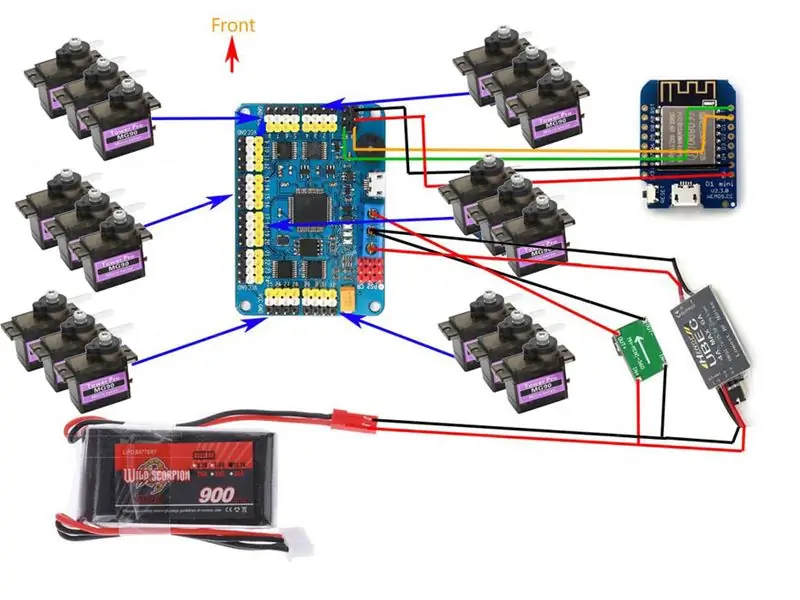

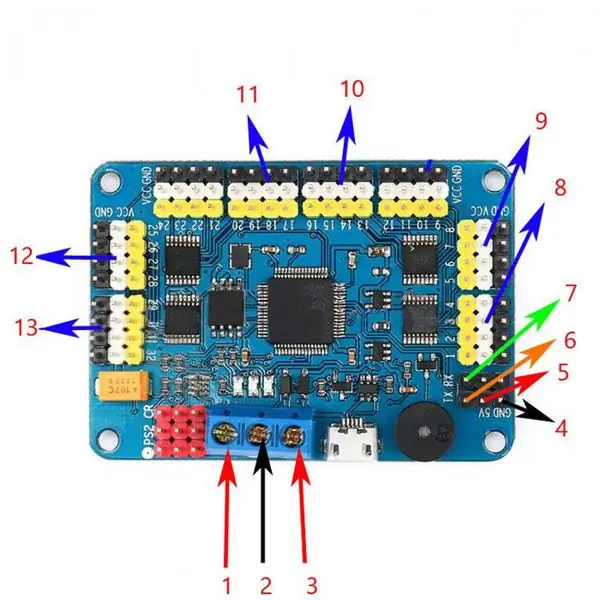
просто следите за видео выше
После того, как все закончилось, мы можем добавить больше движения в код Arduino. Я использую сервоконтроллер RTrobot, чтобы сделать некоторое движение, и после того, как у нас есть последовательная команда для сервопривода, мы можем поместить ее в код с некоторой корректировкой кода.
Скачать здесь
или здесь @ 4shared только для windows и linux
PS Очень-очень ВАЖНО:
все RX и TX от и до Wemos и сервоприводов должны быть надежно подключены, потому что процедура цикла всегда проверяет «ОК, ответ» от 32 сервоприводов. Если сервопривод не найден и нет ответа «ОК», программа перейдет в цикл «void the wait_serial_return_ok ()». Эта ошибка вызовет: - Невозможно подключиться к AP - Пустая веб-страница - Процесс загрузки страницы не завершен
Шаг 4: соединение точки
Это вся электронная схема, в основном все сервоприводы, управляемые 32-канальным сервоконтроллером, потому что в нем уже есть микроконтроллер. Как и Arduino, он независим и может управляться с помощью последовательной команды с контроллера PS2, ПК или другого устройства.
Отображение кабелей:
- Выход питания 5 В (+) от UBEC
- Земля от UBEC и Mini Stepdown
- Выход питания 5 В (+) из мини понижающего
- к штырю Wemos D1 mini G
- к контакту Wemos D1 mini 5v
- к выводу Wemos D1 mini RX
- к контакту Wemos D1 mini TX
- (сопоставьте цвет штыря с цветом сервокабеля) к правой передней ноге (штырь 1 к тазику, штифт 2 к бедренной кости, штифт 3 большеберцовой кости сервопривода)
- (сопоставьте цвет штыря с цветом сервокабеля) к левой передней ноге (штырь 5 к тазику, штырь 6 к бедренной кости, штырь 7 большеберцовой кости сервопривода)
- (сопоставьте цвет штыря с цветом сервокабеля) к левой средней ноге (штырь 13 к тазику, штырь 14 к бедренной кости, штырь 15 сервопривода большеберцовой кости)
- (сопоставьте цвет штыря с цветом сервокабеля) к правой средней ноге (штырь 17 к тазику, штырь 18 к бедренной кости, штифт 19 большеберцовой кости сервопривода)
- (сопоставьте цвет штыря с цветом сервокабеля) к левой задней ноге (штифт 25 к тазику, штырь 26 к бедренной кости, штифт 27 большеберцовой кости сервопривода)
- (сопоставьте цвет штифта с цветом сервокабеля) к правой задней ноге (штырь 29 к тазику, штырь 30 к бедренной кости, штырь 31 сервопривода большеберцовой кости)
Шаг 5: начальная поза
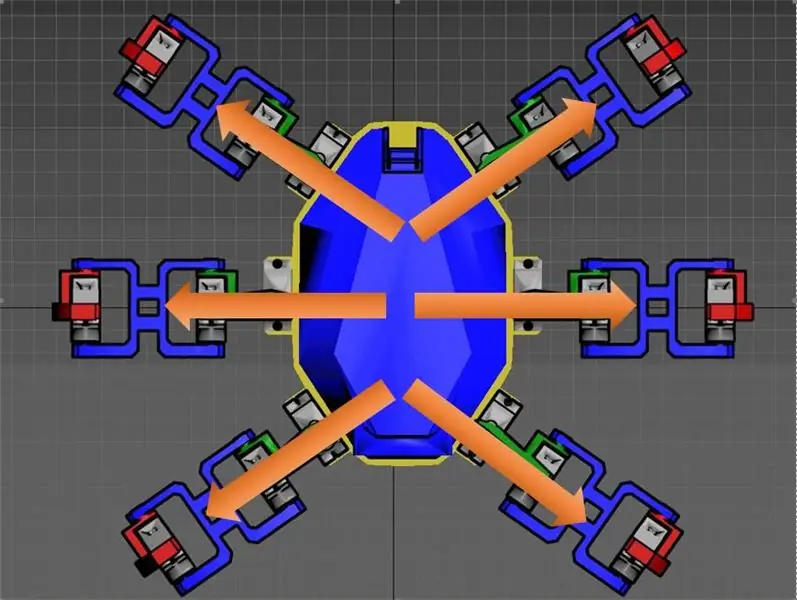
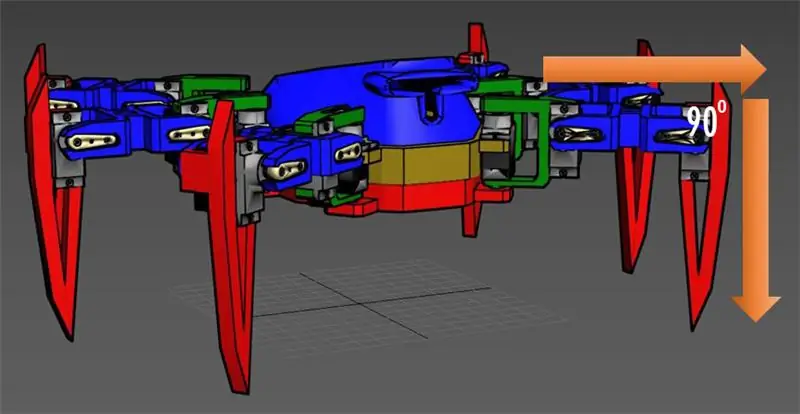
ВАЖНЫЙ…!!
- когда вы включаете сервопривод, все сервоприводы переместятся в исходное / стандартное положение / позу
- прикрепите рог сервопривода как можно ближе, как показано на рисунке выше или на видео выше
- повторно прикрепите рог сервопривода и отрегулируйте позу коки, голени и бедра, как на картинке выше
- выключите и включите снова, чтобы убедиться, что все ноги находятся в правильном положении
- не волнуйтесь, если угол немного отличается
- Вы все еще можете обрезать его по коду Arduino
Шаг 6: точка доступа NodeMCU
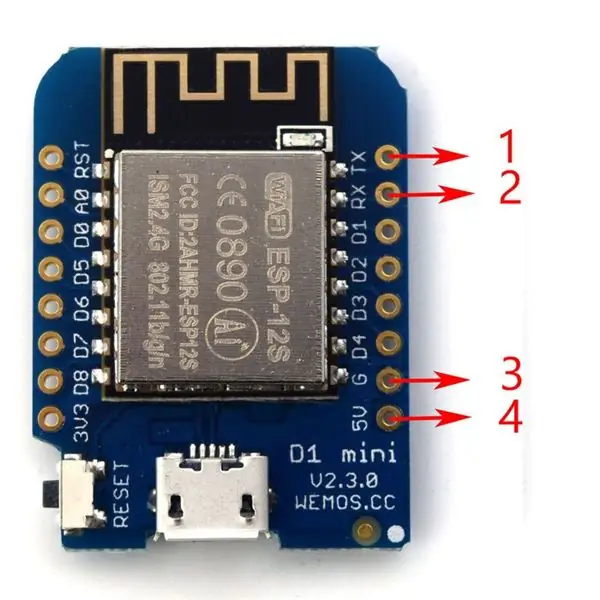
Прошить ваш NodeMCU
Загрузите код здесь
WeMos D1 mini - это минимальная плата Wi-Fi ESP8266. Используя wemos D1 mini в качестве точки доступа Wi-Fi, мы можем отправить последовательную команду на 32-канальный сервоконтроллер и стать независимой точкой доступа веб-сервера для управления роботом. все, что нам нужно, просто прошить плату nodeMCU с прикрепленным кодом, и мы можем подключить смартфон к точке доступа nodeMCU и с помощью веб-браузера открыть https://192.168.4.1, и мы сможем увидеть всю команду.
Назначение контактов ModeMCU:
- к контакту RX сервоконтроллера 32 каналов
- к контакту TX сервоконтроллера 32 CH
- от 32-канального сервоконтроллера G pin
- от сервоконтроллера 32 CH 5v pin
Шаг 7. Посмотрите это демонстрационное видео Hex Robo…
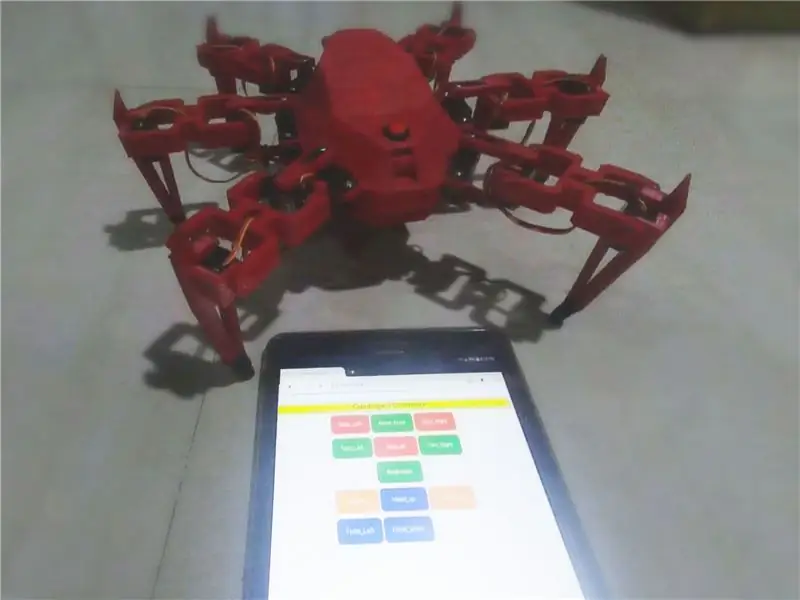


скоро опубликую пульт NRF…
подожди … а пока просто развлекайся …
PS: я просто обновил модуль пушки ниже…
Шаг 8: Да … Теперь на нем есть модуль пушки …


скачать 3D-модель пушки по ссылке:
Шаг 9: Схема подключения пушки
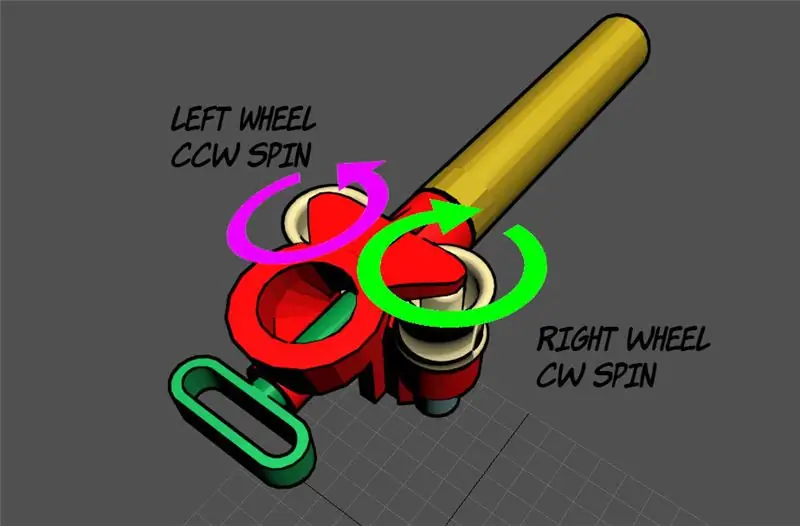
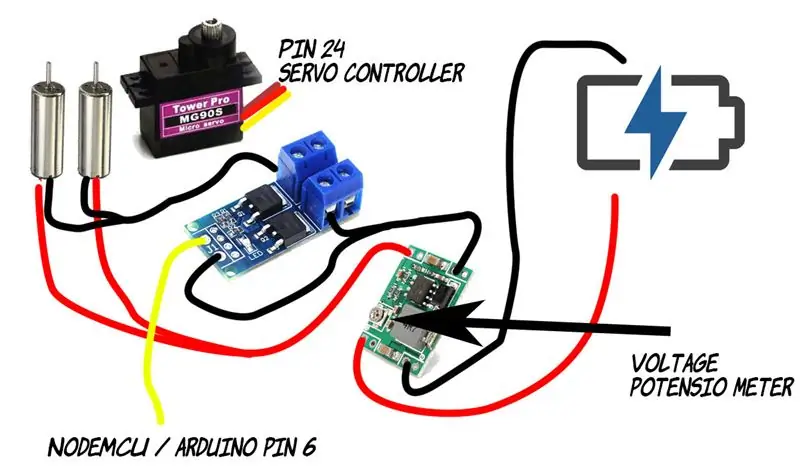
Список электронной части:
Пара моторных 716 щеточных 60000 об / мин (обычно для мини-дрона jjrc h67 e011)
- Модуль питания Mosfet
- Mini-360 Супер маленький модуль питания постоянного тока Модуль понижающего питания постоянного тока для Arduino
- Сервопривод с металлической шестерней MG90S
Что нужно знать:
- установите напряжение постоянного тока в постоянное, чтобы оно не замедлялось и не вибрировало как можно больше (если колесо всегда вибрирует, пожалуйста, повторно сбалансируйте колесо)
- сервопривод триггера подключается к контакту 6 вашего arduino / nodeMCU и MS90S cannon trigger сервопривод заголовка подключается к контакту 24 32-канального сервоконтроллера
- Если вы хотите добавить светодиод для индикатора состояния, вы можете подключиться к контакту 5 (для положительного вывода светодиода) arduino / nodemcu, используя светодиод 5 В + резистор на положительном выводе (может быть любое значение от 100 Ом до примерно 10 кОм) и отрицательный вывод к GND


Второй приз в конкурсе Make it Move
Рекомендуемые:
Как: установка Raspberry PI 4 Headless (VNC) с Rpi-imager и изображениями: 7 шагов (с изображениями)

Как: установка Raspberry PI 4 Headless (VNC) с Rpi-imager и изображениями: я планирую использовать этот Rapsberry PI в кучу забавных проектов еще в моем блоге. Не стесняйтесь проверить это. Я хотел вернуться к использованию своего Raspberry PI, но у меня не было клавиатуры или мыши в моем новом месте. Прошло много времени с тех пор, как я установил Raspberry
Carro Robô Controlado по Bluetooth: 10 шагов

Carro Robô Controlado Por Bluetooth: Um dos projetos mais ambiciosos para se fazer com Arduino é a construção de um carro robô, para mim foi que me стимулировал, что вы находитесь на Arduino, в Интернете, возможно, encontrar diversas formas de construir um, seja um seguidor de linha, de
Joy Robot (Robô Da Alegria) - 3D-печать с открытым исходным кодом, робот на базе Arduino !: 18 шагов (с изображениями)

Joy Robot (Robô Da Alegria) - 3D-печать с открытым исходным кодом, робот с питанием от Arduino!: Первый приз в конкурсе Instructables Wheels, второй приз в конкурсе Instructables Arduino и второе место в конкурсе Design for Kids Challenge. Спасибо всем, кто голосовал за нас !!! Роботы появляются повсюду. От промышленного применения до u
Как сгенерировать файл .hex из Arduino IDE, имитировать Arduino на Proteus: 3 шага

Как сгенерировать файл .hex из Arduino IDE, смоделировать Arduino на Proteus: я надеюсь, что эти инструкции помогут вам каким-то образом в процессе обучения Proteus + Arduino
Как избавиться от глупого файла ".hex No such File" Ошибка при загрузке Arduino !: 4 шага

Как избавиться от глупого файла ".hex No such File" Ошибка при загрузке Arduino !: Это руководство предоставит вам пошаговые инструкции о том, как заставить Arduino Diecemella действительно загружать самодельный код, а не просто примеры в Windows XP
